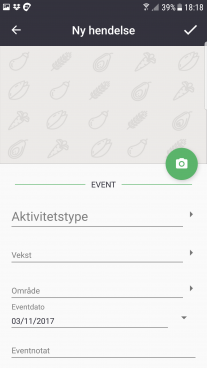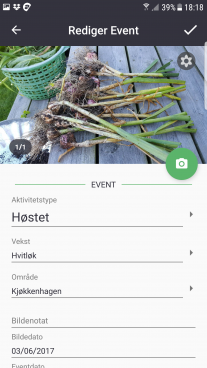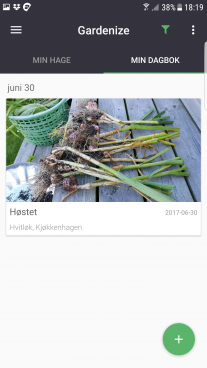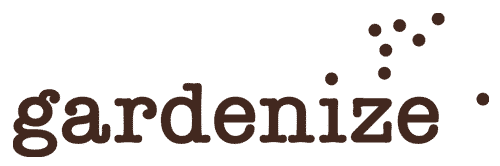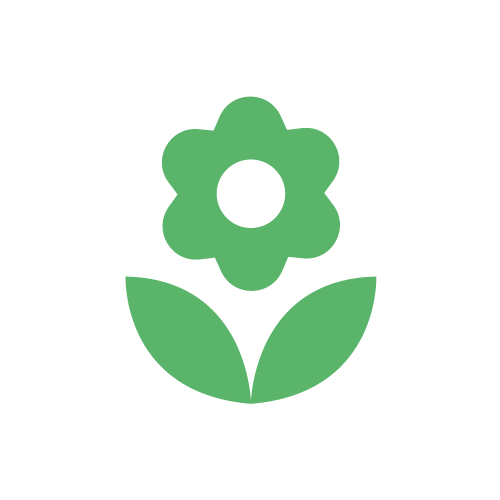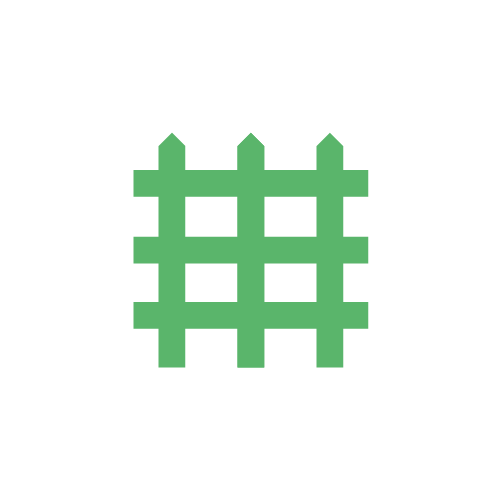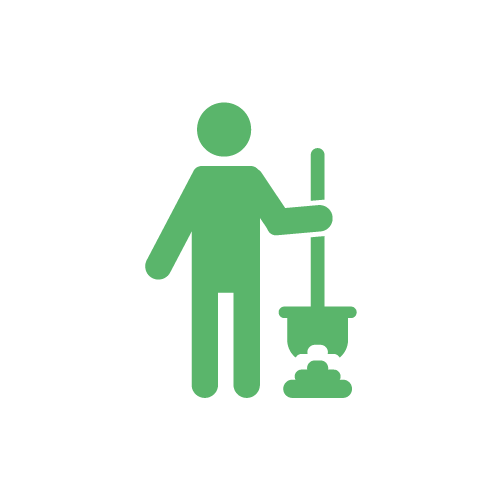KOMME I GANG
Flott – du fant Gardenize – Appen for DEG og din HAGE!
Her er en kort guide for å hjelpe deg komme igang.
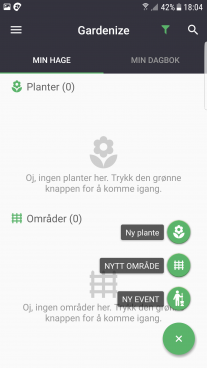
Første gang du åpner Gardenize ser du en kort intro med noen steg. Swipe gjennom dem for å få en følelse for hva du kan bruke Gardenize til.
Når du er ferdig så vil du se denne skjermen.
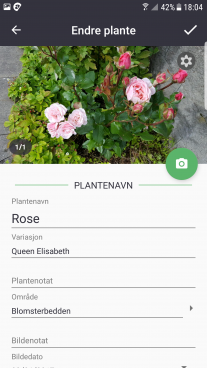
Den ser litt kjedelig ut så jeg foreslår at du legger til din første plante. Du legger til planter ved å trykke på knappen med + symbolet og velg ”NY PLANTE”
Så trykker du på kameraknappen og tar et bilde av en plante, eller velger et bilde av en plante fra fotogalleriet ditt. I dette eksemplet har jeg valgt et bilde av en Rose som heter Queen Elisabeth, så jeg skriver det som plantenavn og sort.
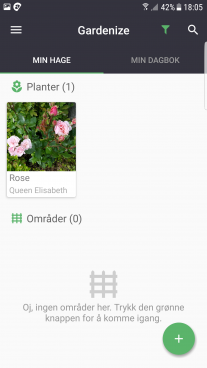
Om jeg vil kan jeg legge til flere notater og detaljer, men jeg kan også gjøre det senere. Jeg kan også:
-Legge til flere bilder av samme plante
-Endre navn på planten
-Redigere og Tegne på bildet.
For å lagre den nye planten klikk på haken oppe i høyre hjørne.
Tada – min første plante er lagret i Gardenize!
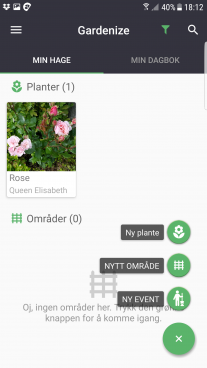
Trykk på den grønne knappen med pluss tegnet igjen og velg ”NYTT OMRÅDE”.
Gjør den samme prosessen som du gjorde da du la til en ny plante.
- Ta et bilde/velg ett fra fotogalleriet
- Navngi Området
- Skriv et notat
- Hvis du trykker på FLERE DETALJER så får du også muligheten til å legge til PLANTER til det området.
Lagre ved å klikke på haken oppe til høyre.
Fortsett å legg til planter og områder. Du kan ha mange forskjellige planter og hageområder. Legg til så mange bilder og notater som du vil.
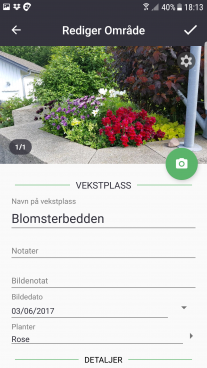
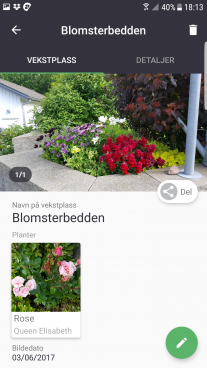

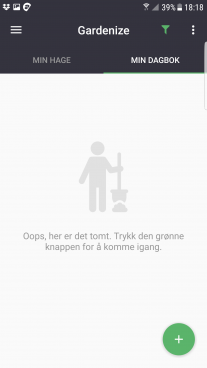
Når du har startet å bygge ditt Plante og Områdesbibliotek så kan du starte å notere ned HAGEAKTIVITETER. Dette gjør du i MIN DAGBOK.
I MIN DAGBOK, trykk på knappen med + tegnet.
Noter Aktivitetstypen
Legg til bilde – frivillig
Noter Plantenavn – frivillig
Noter Området – frivillig
Legg til fler detaljer – frivillig
Lykke til!
Har du spørsmål eller kommentarer? Ikke nøl med å ta kontakt på: info@gardenize.se
Happy Gardening!